只要您輸入錯誤的密碼六次,您就無法控製手機的訪問權限。 您只能選擇 重置您的iPhone. 如果您不備份您的信息,這是令人沮喪的。 在這種情況下,您將丟失所有數據。 如何解鎖禁用的 iPhone X 當且僅當您擁有正確的信息和工具包時,它才很簡單。
輸入錯誤的密碼並不意味著粗心,這是很自然的,你可以忘記,或者屏幕可能被打破或破解,這意味著你無法輸入密碼。 總而言之,沒有必要驚慌; 在這種情況下,網絡有幾種解決方案可以派上用場。 繼續閱讀以獲取有關如何解鎖已禁用 iPhone X 的信息來武裝自己。
第 1 部分:如何使用 iTunes 解鎖已禁用的 iPhone X第 2 部分:如何使用 iOS 解鎖器解鎖已禁用的 iPhone X第 3 部分:如何使用 iCloud 解鎖已禁用的 iPhone X第 4 部分:如何在沒有計算機的情況下解鎖已禁用的 iPhone X第 5 部分:總結
第 1 部分:如何使用 iTunes 解鎖已禁用的 iPhone X
禁用 iPhone X 時,您可以想到的一種簡單方法是通過 iTunes。 這個簡單的 Apple 應用程序帶有幾個功能來支持該目的。 您需要做的就是下載最新版本的應用程序並使用 USB 電纜設備連接到 iPhone。 該工具包的恢復模式是您將 iPhone 恢復到出廠設置的下一站。
此外,您還可以選擇直接從 PC 獲取恢復模式。 這兩個過程是如何工作的?
這是您在禁用該功能之前將設備與 iTunes 同步的第一個過程
- 將 iPhone X 與 iTunes 同步後
- 點擊 恢復 備份設置屏幕中的選項
- 選擇 iPhone X 在 iTunes 菜單和 備用 您需要恢復的數據
其次,如果您之前沒有與 iTunes 同步數據,那麼無論出於何種原因,您都會遇到連接 iTunes 的挑戰。 這是程序
- 使用 USB 電纜和 連 到iTunes。
- 重新啟動 iPhone X,按下並離開 up 降低音量 按鈕同時
- 長按 功率 按鈕,直到您進入恢復模式屏幕。
- 點擊 恢復 在顯示有關 iPhone X 信息的對話屏幕後出現問題。
- 點擊 恢復 解鎖設備的選項。
- 接受 條款和條件並下載恢復軟件,iTunes 將刪除鎖定屏幕,如果您尚未與 iTunes 同步數據,這就是解鎖禁用的 iPhone X 的方法。
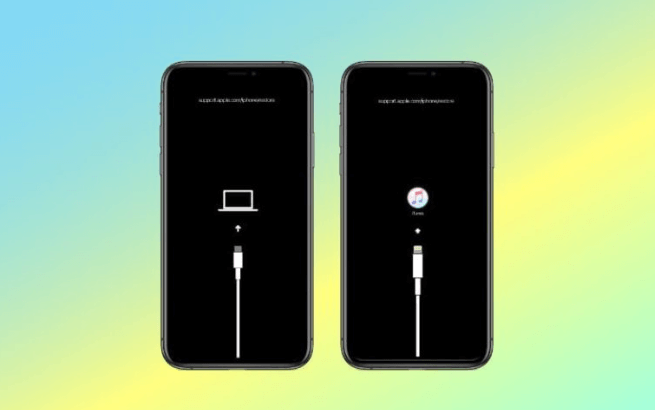
這兩種方法清楚地表明將 Apple 設備與 iTunes 同步很重要; 在這種情況下,它們會派上用場。 它使設備恢復變得簡單。
第 2 部分:如何使用 iOS 解鎖器解鎖已禁用的 iPhone X
第一種方法僅在您丟失密碼時查看手機恢復。
如何獲得一個還帶有附加功能的應用程序,包括如何解鎖已禁用的 iPhone X? iOS解鎖 是您消除密碼屏幕時間限制和 Apple ID 的首選工具包。
您可能擁有舊 iPhone 或原始所有者; 因此,您無法訪問原始文件。 一直聯繫業主——您甚至可能不認識他——是一項艱鉅的任務。 這就是您需要一個全面而強大的工具包的時候,它可以作為恢復和完整的訪問控制器的三倍。
iOS Unlocker 是最高效和用戶友好的應用程序 解鎖你的iPhone. 其用戶友好的特性使其成為新手和專家的理想選擇。 這些簡單的步驟作為如何解鎖禁用的 iPhone X 的選項之一派上用場
- 下載、安裝和啟動 iOS 解鎖器
- 選擇 清除密碼 在主菜單上,然後單擊開始
- 使用 USB 數據線,將 iPhone X 連接到 PC。
- 選擇設備-iPhone X型號並下載相關固件並點擊 開始
- 鍵入 0000 作為解鎖碼
- 給它幾分鐘,直到你得到一個解鎖的 iPhone X 的屏幕菜單
iOS Unlocker 會在恢復過程後刪除所有數據; 因此,建議始終備份您的數據,以避免在這種情況下失望。 它的獨特優勢是您可以使用其功能個性化您的設備,賦予其獨特的外觀並增加安全保護。

第 3 部分:如何使用 iCloud 解鎖已禁用的 iPhone X
如果您擔心如何解鎖已禁用的 iPhone X 的漫長而復雜的過程,那麼 iCloud 應該是一個可以考慮的選項。 儘管您需要在帳戶中擁有 iCloud lo 的 Apple ID 和密碼,但這是一個您應該探索的簡單過程。
該工具包的唯一缺點是它會刪除所有信息,因此除非您以前備份數據,否則您; 失去一切。
此外,您必須在 iPhone X 的設置菜單中設置了“查找我的”功能。 這是有關如何使用 iCloud 解鎖已禁用的 iPhone X 的過程
- 已提交 iCloud.com 從計算機網絡瀏覽器
- 登入 通過輸入 Apple ID 和密碼
- 在 iPhone X 上,選擇“所有設備" 選項並選擇 iPhone X
- 選擇 擦除iPhone
- 回答安全問題或選擇忽略是否您正在使用 信任 網頁瀏覽器
- 你現在應該有一部解鎖的 iPhone X

第 4 部分:如何在沒有計算機的情況下解鎖已禁用的 iPhone X
上面討論的方法意味著您必須擁有一台計算機才能學習如何解鎖已禁用的 iPhone X。情況並非如此。 如果 iPhone 在旅行或在偏遠地區被禁用怎麼辦。 意思是不能解鎖? 這個拍子是在沒有 PC 的情況下解鎖 iPhone X 的一種方法。 後一個 iOS 版本解決了這一挑戰。 您只需要知道 Apple ID 並擁有最新的 iOS版本 那麼這是您的最佳選擇。 以下是步驟:
- 禁用 iPhone 後,屏幕底部會出現兩個菜單, 緊急新聞 擦除iPhone。 選擇 後者
- 選擇一個類似的菜單來擦除所有 iPhone X 內容。
- 退出 通過輸入 Apple ID 和密碼
- 等待 讓您的 iPhone X 與您購買時一樣新。

雖然這看起來很簡單,但只有備份了所有數據才是理想的; 如果沒有,您將恢復您的 iPhone X,但會丟失所有數據。
人們也讀禁用時如何將 iPad 連接到 iTunes:指南如何在沒有 iTunes 或計算機的情況下解鎖已禁用的 iPod
第 5 部分:總結
很明顯有幾種方法可以解鎖禁用的 iPhone X; 在本文中,我們只研究了三種方式,但還有其他幾種方式。 選擇的最佳解決方案取決於您手頭有什麼。
您需要的工具包和訪問恢復過程所需的第三方工具的速度越快。 當您有互聯網連接時,事情很容易,因為您有無限的選擇,無論是離線還是在線。
總而言之,儘管有所有解決方案,iOS Unlocker 是一款您需要探索的軟件,作為解鎖禁用 iPhone X 的一種方法。每個選項都是理想的,但用戶擁有最佳選擇方式的最終解決方案。
羅西(Rosie)撰寫
上次更新時間:2022-02-25